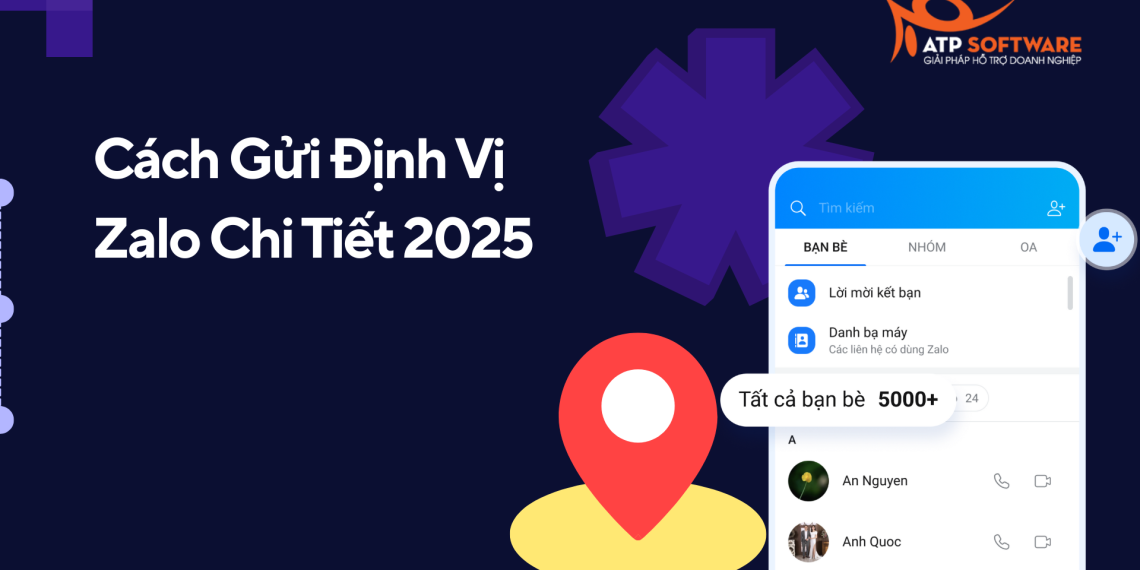Để gửi định vị qua Zalo, bạn chỉ cần: (1) Mở tin nhắn với người cần gửi → (2) Chọn biểu tượng 3 chấm → (3) Chọn “Vị trí” → (4) Chọn “Chia sẻ vị trí hiện tại” hoặc “Chia sẻ hành trình trực tiếp”. Tính năng gửi định vị trên Zalo giúp bạn dễ dàng thông báo vị trí cho bạn bè, người thân một cách nhanh chóng và chính xác. Dưới đây là hướng dẫn chi tiết cho từng thiết bị.
Việc chia sẻ vị trí qua Zalo đã trở thành nhu cầu thiết yếu trong cuộc sống hiện đại, đặc biệt khi bạn cần hẹn gặp ai đó tại một địa điểm mới, báo cho gia đình biết bạn đang ở đâu, hoặc hướng dẫn khách hàng tìm đến cửa hàng. Với hơn 75 triệu người dùng tại Việt Nam, Zalo đã tích hợp tính năng định vị GPS tiện lợi, hỗ trợ cả chia sẻ vị trí tĩnh và theo dõi hành trình trực tiếp.
So Sánh 2 Loại Chia Sẻ Vị Trí Trên Zalo
Trước khi tìm hiểu cách thực hiện, bạn cần hiểu rõ 2 chế độ chia sẻ vị trí khác nhau trên Zalo:
| Tiêu chí | Chia sẻ vị trí hiện tại | Chia sẻ hành trình trực tiếp |
|---|---|---|
| Định nghĩa | Gửi vị trí tại thời điểm hiện tại | Theo dõi vị trí liên tục theo thời gian thực |
| Thời gian theo dõi | Chỉ 1 lần tại thời điểm gửi | 15 phút / 1 giờ / 8 giờ (tùy chọn) |
| Cập nhật vị trí | Không cập nhật khi di chuyển | Cập nhật liên tục khi bạn di chuyển |
| Tiêu thụ pin | Ít | Nhiều hơn |
| Phù hợp khi | Hẹn gặp tại địa điểm cố định | Cần theo dõi hành trình di chuyển |
Lưu ý quan trọng: Chế độ “Chia sẻ hành trình trực tiếp” sẽ tiêu thụ nhiều pin hơn do GPS hoạt động liên tục. Bạn nên sử dụng khi thực sự cần thiết và nhớ tắt khi không còn sử dụng.
Cách Gửi Định Vị Zalo Trên Android (4 Bước)
Với hệ điều hành Android, việc chia sẻ vị trí trên Zalo khá đơn giản. Tuy nhiên, bạn cần thực hiện đúng thứ tự các bước để đảm bảo tính năng hoạt động chính xác.
Bước 1: Bật GPS và Cấp Quyền Truy Cập Vị Trí
Trước khi gửi định vị, bạn cần đảm bảo GPS đã được bật và Zalo có quyền truy cập vị trí:
Bật GPS trên Android:
- Vào Cài đặt trên điện thoại
- Tìm và chọn Vị trí (hoặc Location)
- Gạt thanh công tắc để bật Truy cập vị trí
- Chọn chế độ Độ chính xác cao để định vị chính xác nhất
Cấp quyền cho Zalo:
- Vào Cài đặt → Ứng dụng → Zalo
- Chọn Quyền → Vị trí
- Chọn “Luôn luôn cho phép” hoặc “Chỉ khi sử dụng ứng dụng”
- Bật “Vị trí chính xác” để Zalo xác định đúng vị trí
Bước 2: Mở Cuộc Trò Chuyện và Truy Cập Menu Vị Trí
- Mở ứng dụng Zalo trên điện thoại Android
- Chọn cuộc trò chuyện với người bạn muốn gửi vị trí
- Nhấn biểu tượng 3 chấm ngang ở góc phải thanh nhập tin nhắn
- Trong menu hiện ra, chọn “Vị trí”
Bước 3: Chọn Chế Độ Chia Sẻ Phù Hợp
Sau khi chọn “Vị trí”, Zalo sẽ hiển thị 2 tùy chọn:
Tùy chọn 1: Chia sẻ vị trí hiện tại
- Chọn “Gửi vị trí hiện tại của bạn”
- Zalo sẽ xác định vị trí hiện tại trên bản đồ
- Nhấn “Gửi” để hoàn tất
Tùy chọn 2: Chia sẻ hành trình trực tiếp
- Chọn “Chia sẻ hành trình trực tiếp”
- Chọn thời gian theo dõi: 15 phút, 1 giờ, hoặc 8 giờ
- Nhấn “Bắt đầu chia sẻ”
Bước 4: Xác Nhận và Quản Lý Chia Sẻ
- Kiểm tra vị trí hiển thị trên bản đồ có chính xác không
- Nếu cần dừng chia sẻ hành trình sớm, nhấn “Dừng chia sẻ hành trình”
- Người nhận sẽ thấy vị trí của bạn và có thể mở bằng Google Maps để chỉ đường
Hướng Dẫn Gửi Định Vị Zalo Trên iPhone
Với iPhone, quy trình tương tự nhưng có một số điểm khác biệt về cách cài đặt quyền riêng tư.
Thiết Lập Quyền Riêng Tư iOS
Bật dịch vụ định vị trên iPhone:
- Vào Cài đặt → Quyền riêng tư & Bảo mật
- Chọn Dịch vụ định vị
- Bật Dịch vụ định vị ở đầu màn hình
- Cuộn xuống tìm Zalo trong danh sách ứng dụng
Cấp quyền cho Zalo:
- Nhấn vào Zalo trong danh sách ứng dụng
- Chọn “Khi sử dụng ứng dụng” hoặc “Luôn luôn”
- Bật “Vị trí chính xác” để có độ chính xác cao nhất
Các Bước Thực Hiện Cụ Thể Trên iPhone
Bước 1: Mở Zalo và chọn cuộc trò chuyện
Bước 2: Nhấn biểu tượng “+” bên cạnh khung nhập tin nhắn
Bước 3: Chọn “Vị trí” từ menu tùy chọn
Bước 4: Chọn giữa “Vị trí hiện tại” và “Chia sẻ hành trình”
Bước 5: Nhấn “Có” để xác nhận chia sẻ
Mẹo cho người dùng iPhone: Nếu lần đầu sử dụng, iOS sẽ hiển thị thông báo xin quyền truy cập vị trí. Hãy chọn “Cho phép” để Zalo có thể hoạt động bình thường.
Cách Chia Sẻ Vị Trí Zalo Trên Máy Tính/PC
Hiện tại, Zalo PC chưa hỗ trợ trực tiếp tính năng gửi định vị GPS. Tuy nhiên, bạn có thể sử dụng phương pháp gián tiếp thông qua Google Maps.
Phương Pháp Google Maps + Copy Link
Gửi vị trí hiện tại:
- Mở trình duyệt và truy cập maps.google.com
- Nhấn biểu tượng định vị (chấm tròn) để xác định vị trí hiện tại
- Cho phép trình duyệt truy cập vị trí khi được hỏi
- Nhấn chuột phải vào chấm xanh hiển thị vị trí của bạn
- Chọn “Chia sẻ” → “Sao chép liên kết”
- Dán link vào tin nhắn Zalo PC và gửi
Gửi vị trí khác:
- Tìm kiếm địa điểm trên Google Maps
- Nhấn vào địa điểm để hiển thị thông tin
- Chọn “Chia sẻ” → “Sao chép liên kết”
- Gửi link qua Zalo PC
Hạn Chế và Workaround
Hạn chế:
- Không có tính năng live tracking
- Người nhận cần click link để xem trên Google Maps
- Cần kết nối internet ổn định
Workaround hiệu quả: Sử dụng Zalo Web trên điện thoại có GPS, sau đó đồng bộ tin nhắn với Zalo PC để có trải nghiệm tốt nhất.
5 Tính Năng Nâng Cao Khi Gửi Định Vị Zalo
1. Live Tracking Với Thời Gian Tùy Chỉnh
Bạn có thể thiết lập thời gian chia sẻ hành trình từ 15 phút đến 8 giờ. Tính năng này đặc biệt hữu ích khi:
- Đi xe ôm/taxi và muốn gia đình theo dõi
- Tham gia hoạt động ngoài trời như leo núi, du lịch
- Shipper giao hàng muốn khách hàng theo dõi
2. Tính Năng “Tìm Bạn Quanh Đây”
Zalo còn có tiện ích “Tìm quanh đây” giúp bạn:
- Tìm bạn bè đang ở gần khu vực của bạn
- Kết nối với người dùng Zalo khác trong bán kính nhất định
- Hữu ích khi tham gia sự kiện, hội thảo
3. Ghim Vị Trí Yêu Thích
Bạn có thể lưu và ghim các địa điểm thường xuyên sử dụng như:
- Nhà riêng, văn phòng
- Quán café, nhà hàng quen thuộc
- Trường học, bệnh viện
4. Chia Sẻ Trong Nhóm
Tính năng này đặc biệt hữu ích cho:
- Nhóm bạn hẹn gặp tại địa điểm mới
- Team work cần biết vị trí từng thành viên
- Gia đình đi du lịch cần theo dõi lẫn nhau
5. Tính Năng An Toàn
Zalo tích hợp các biện pháp bảo mật:
- Chỉ người trong danh sách bạn bè mới thấy vị trí
- Có thể dừng chia sẻ bất cứ lúc nào
- Không lưu lịch sử vị trí trên server
Khắc Phục Lỗi Thường Gặp Khi Gửi Định Vị
Lỗi 1: Không Hiển Thị Vị Trí Chính Xác
Nguyên nhân:
- GPS chưa được bật hoặc tín hiệu yếu
- Chưa bật “Vị trí chính xác” trong cài đặt
- Ở trong nhà hoặc khu vực có nhiều tòa nhà cao
Cách khắc phục:
- Ra ngoài trời hoặc gần cửa sổ để tín hiệu GPS tốt hơn
- Bật “Vị trí chính xác” trong cài đặt Zalo
- Khởi động lại ứng dụng và thử lại
- Kiểm tra kết nối internet ổn định
Lỗi 2: Zalo Không Xin Quyền GPS
Cách khắc phục:
- Vào Cài đặt → Ứng dụng → Zalo → Quyền → Vị trí
- Chọn “Luôn luôn cho phép” hoặc “Khi sử dụng ứng dụng”
- Xóa cache và data của Zalo rồi mở lại
- Cập nhật Zalo lên phiên bản mới nhất
Lỗi 3: “Không Thể Chia Sẻ Vị Trí”
Nguyên nhân và cách khắc phục:
- Mạng không ổn định: Chuyển sang WiFi hoặc 4G khác
- Phiên bản Zalo cũ: Cập nhật lên phiên bản mới
- Bộ nhớ đầy: Xóa bớt ứng dụng không cần thiết
- Lỗi server: Thử lại sau 5-10 phút
Lỗi 4: Hành Trình Live Bị Ngắt
Cách khắc phục:
- Tắt chế độ tiết kiệm pin khi chia sẻ hành trình
- Không tắt hoàn toàn ứng dụng Zalo
- Đảm bảo mạng internet ổn định
- Sạc đầy pin trước khi bắt đầu live tracking
FAQ – 10 Câu Hỏi Thường Gặp
1. Gửi định vị Zalo có mất phí không?
Trả lời: Hoàn toàn miễn phí. Bạn chỉ tốn data internet để tải bản đồ và gửi thông tin vị trí.
2. Chia sẻ hành trình có tiêu thụ nhiều pin không?
Trả lời: Có, do GPS hoạt động liên tục. Nên sạc đầy pin hoặc cắm sạc dự phòng khi sử dụng lâu dài.
3. Có thể gửi vị trí giả không?
Trả lời: Kỹ thuật có thể làm được nhưng không khuyến khích vì có thể gây hiểu lầm và nguy hiểm.
4. Tại sao vị trí hiển thị sai lệch 10-50m?
Trả lời: Do GPS có sai số tự nhiên, đặc biệt trong nhà hoặc khu vực có nhiều tòa nhà. Hãy ra ngoài trời để độ chính xác cao hơn.
5. Có thể chia sẻ vị trí cho nhiều người cùng lúc?
Trả lời: Có, bằng cách gửi trong nhóm Zalo hoặc gửi từng người một.
6. Chia sẻ hành trình có bị gián đoạn khi có cuộc gọi không?
Trả lời: Original sẽ tạm dừng nhưng tiếp tục sau khi kết thúc cuộc gọi. Tuy nhiên tốt nhất nên tránh gọi điện khi đang live tracking.
7. Làm sao biết người khác đã xem vị trí của mình?
Trả lời: Zalo hiện tại chưa có tính năng thông báo người xem. Người nhận chỉ cần nhấn vào tin nhắn vị trí để xem.
8. Có thể chặn ai đó không cho thấy vị trí của mình?
Trả lời: Bạn chủ động gửi vị trí nên có thể kiểm soát hoàn toàn. Không gửi thì họ không biết vị trí của bạn.
9. Zalo có lưu lịch sử vị trí không?
Trả lời: Zalo không lưu lịch sử vị trí trên server. Chỉ lưu tin nhắn chứa thông tin vị trí trong cuộc trò chuyện.
10. Có thể sử dụng khi không có mạng internet?
Trả lời: Không thể. Cần kết nối internet để tải bản đồ và gửi thông tin vị trí qua Zalo.
Kết Luận
Tính năng gửi định vị trên Zalo là công cụ hữu ích giúp bạn dễ dàng chia sẻ vị trí với bạn bè và người thân. Với 2 chế độ chia sẻ vị trí tĩnh và live tracking, bạn có thể linh hoạt sử dụng tùy theo nhu cầu cụ thể.
Những điểm quan trọng cần nhớ:
- Luôn bật GPS và cấp quyền truy cập vị trí cho Zalo
- Chọn chế độ chia sẻ phù hợp: vị trí tĩnh cho hẹn gặp, live tracking cho theo dõi hành trình
- Sử dụng tiết kiệm pin khi chia sẻ hành trình trực tiếp
- Ra ngoài trời để có độ chính xác GPS cao nhất
- Có thể dừng chia sẻ bất cứ lúc nào để bảo vệ quyền riêng tư
Hy vọng hướng dẫn này giúp bạn sử dụng thành thạo tính năng gửi định vị trên Zalo. Nếu gặp bất kỳ vấn đề nào, hãy tham khảo phần khắc phục lỗi hoặc liên hệ hỗ trợ của Zalo để được giải đáp chi tiết.